Autor:
Joan Hall
Data E Krijimit:
5 Shkurt 2021
Datën E Azhurnimit:
1 Korrik 2024
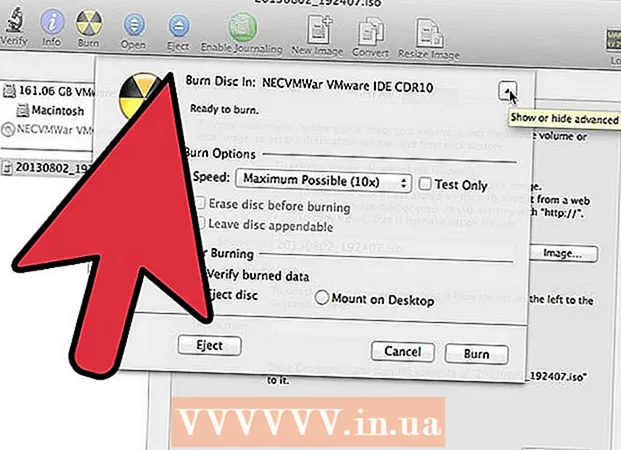
Përmbajtje
- Hapa
- Metoda 1 nga 3: Djegia e një disku audio
- Metoda 2 nga 3: Shkrimi i të dhënave
- Metoda 3 nga 3: Djeg një imazh të diskut
- Këshilla
- Paralajmërimet
Në Mac OS X, mund të digjni një CD pa instaluar ndonjë softuer special. Mund të djegni të dhëna në një disk për të ruajtur një sasi të madhe informacioni, të digjni muzikë në një disk për ta luajtur atë në një luajtës ose të digjni imazhe të disqeve të tjerë në një CD. Lexoni për të djegur diskun tuaj shpejt dhe saktë.
Hapa
Metoda 1 nga 3: Djegia e një disku audio
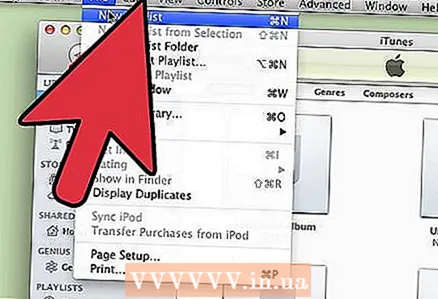 1 Hapni iTunes. Krijoni një listë të re për luajtje duke klikuar Skedar dhe më pas zgjidhni të Re. Zgjidhni "Playlist" nga menyja që shfaqet.
1 Hapni iTunes. Krijoni një listë të re për luajtje duke klikuar Skedar dhe më pas zgjidhni të Re. Zgjidhni "Playlist" nga menyja që shfaqet. - Ju mund të riemërtoni një listë dëgjimi duke klikuar pas krijimit në emrin e saj në kornizën në të djathtë. Emri i listës për luajtje do të jetë gjithashtu emri i diskut, do të shfaqet kur futni diskun në disk.
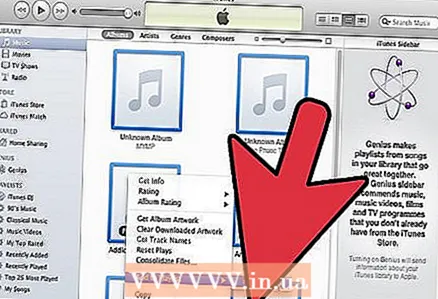 2 Shtoni këngë në listën tuaj të dëgjimit. Zgjidhni dhe tërhiqni këngët që dëshironi në listën e dëgjimit. Ju gjithashtu mund të shtoni një album të tërë menjëherë duke klikuar dhe zvarritur imazhin e tij të kopertinës.
2 Shtoni këngë në listën tuaj të dëgjimit. Zgjidhni dhe tërhiqni këngët që dëshironi në listën e dëgjimit. Ju gjithashtu mund të shtoni një album të tërë menjëherë duke klikuar dhe zvarritur imazhin e tij të kopertinës. - Një disk audio standard mund të mbajë një maksimum prej 80 minutash kohë regjistrimi, që do të thotë se lista juaj e dëgjimit nuk duhet të jetë më e gjatë se 1.3 orë. (Ju mund të mësoni për këtë në fund të dritares). Meqenëse kjo nuk është një llogaritje e saktë, disa lista për luajtje prej 1.3 orësh do të jenë më të shkurtra se 80 minuta dhe disa më të gjata (do ta dini me siguri kur përpiqeni të digjni një disk).
 3 Opsionale, mund të ndryshoni rendin e këngëve në listën e dëgjimit. Ekziston një menu zbritëse mbi shënimet e listës suaj të dëgjimit (nën emrin e saj). Zgjidhni se si dëshironi të organizoni listën tuaj të luajtjes. Për t'i vendosur këngët në rendin që dëshironi, klikoni Rendit manual, dhe pastaj klikoni dhe tërhiqni këngët në pozicionet e dëshiruara brenda listës për luajtje.
3 Opsionale, mund të ndryshoni rendin e këngëve në listën e dëgjimit. Ekziston një menu zbritëse mbi shënimet e listës suaj të dëgjimit (nën emrin e saj). Zgjidhni se si dëshironi të organizoni listën tuaj të luajtjes. Për t'i vendosur këngët në rendin që dëshironi, klikoni Rendit manual, dhe pastaj klikoni dhe tërhiqni këngët në pozicionet e dëshiruara brenda listës për luajtje. 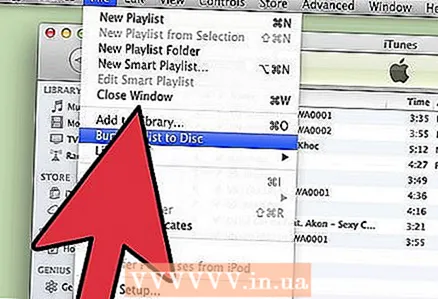 4 Vendosni një disk bosh. Klikoni File, pastaj zgjidhni Burn Playlist to Disc. Nëse lista për luajtje është shumë e gjatë, do t'ju jepet mundësia ta transferoni atë në disqe të shumtë. Nëse dëshironi, mund të bini dakord ose të anuloni regjistrimin dhe të ndryshoni listën e dëgjimit.
4 Vendosni një disk bosh. Klikoni File, pastaj zgjidhni Burn Playlist to Disc. Nëse lista për luajtje është shumë e gjatë, do t'ju jepet mundësia ta transferoni atë në disqe të shumtë. Nëse dëshironi, mund të bini dakord ose të anuloni regjistrimin dhe të ndryshoni listën e dëgjimit. - Nëse nuk dini si ta hapni diskun, shkoni te "Manage" në shiritin e veglave të iTunes dhe klikoni "Eject Disc". Kjo do ta hapë atë edhe nëse është bosh.
- Zakonisht, CD të rregullt përdoren për disqe audio. Sigurisht, ka DVD player, por ato janë mjaft të rralla.
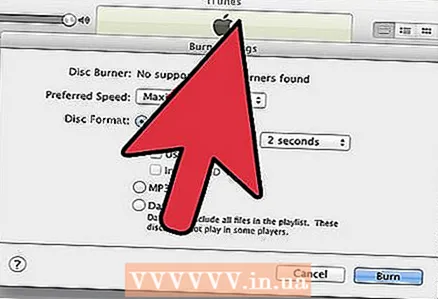 5 Vendosni parametrat e regjistrimit. Në iTunes 10 dhe më herët, regjistrimi do të fillojë automatikisht. Në versionin e 11 -të, para regjistrimit, do t'ju jepet zgjedhja e vendosjes së parametrave të tij.
5 Vendosni parametrat e regjistrimit. Në iTunes 10 dhe më herët, regjistrimi do të fillojë automatikisht. Në versionin e 11 -të, para regjistrimit, do t'ju jepet zgjedhja e vendosjes së parametrave të tij. - Mund të ndryshoni shpejtësinë e regjistrimit. Sa më i lartë numri, aq më i shpejtë është shpejtësia e shkrimit, por gabimet mund të ndodhin me shpejtësi të madhe nëse shkruani në një disk të lirë.
- Ju mund të zgjidhni nëse do të futni distancën midis këngëve.
- Ju mund të zgjidhni formatin tuaj. Më i zakonshmi është Audio CD dhe do të funksionojë në pothuajse të gjithë luajtësit e CD. Kërkohet një luajtës i përshtatshëm për të luajtur një disk MP3. Përdoreni këtë format vetëm nëse jeni absolutisht të sigurt se keni një luajtës të përshtatshëm për të, dhe të gjitha këngët në listën e luajtjes janë në format MP3 (dhe jo, për shembull, në formatin AAC).
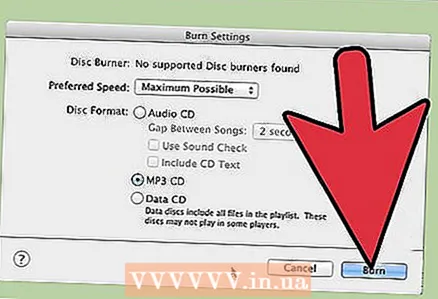 6 Kur të jeni gati, klikoni "Djeg". Ekrani i iTunes do të shfaqë procesin e djegies së diskut. iTunes do të lëshojë bip kur regjistrimi të ketë përfunduar.
6 Kur të jeni gati, klikoni "Djeg". Ekrani i iTunes do të shfaqë procesin e djegies së diskut. iTunes do të lëshojë bip kur regjistrimi të ketë përfunduar.
Metoda 2 nga 3: Shkrimi i të dhënave
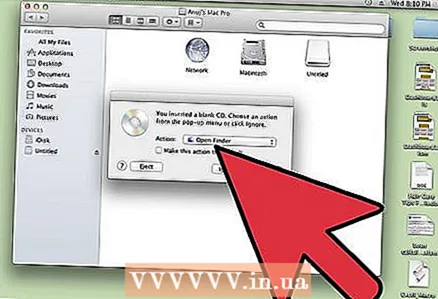 1 Futni një disk bosh CD-R ose CD-RW në disk. Një disk CD-R mund të shkruhet vetëm një herë, pastaj do të bëhet i lexueshëm vetëm. Mund të shkruani dhe fshini të dhëna në CD-RW.
1 Futni një disk bosh CD-R ose CD-RW në disk. Një disk CD-R mund të shkruhet vetëm një herë, pastaj do të bëhet i lexueshëm vetëm. Mund të shkruani dhe fshini të dhëna në CD-RW. - Këta hapa janë gjithashtu të përshtatshëm për djegien e një DVD, për aq kohë sa kompjuteri juaj është i aftë të djeg DVD.
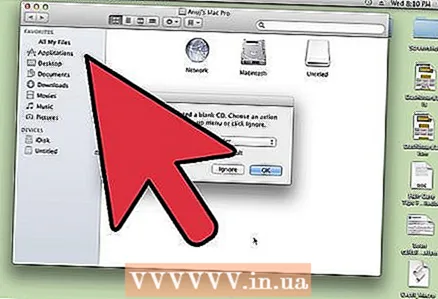 2 Nisni opsionin Finder. Kur futni një disk bosh, do të pyeteni se çfarë doni të bëni me të në kompjuterin tuaj. Ky opsion do të hapë Finder, kështu që ju lehtë mund të tërhiqni dhe lëshoni skedarët kur zgjidhni CD.
2 Nisni opsionin Finder. Kur futni një disk bosh, do të pyeteni se çfarë doni të bëni me të në kompjuterin tuaj. Ky opsion do të hapë Finder, kështu që ju lehtë mund të tërhiqni dhe lëshoni skedarët kur zgjidhni CD. 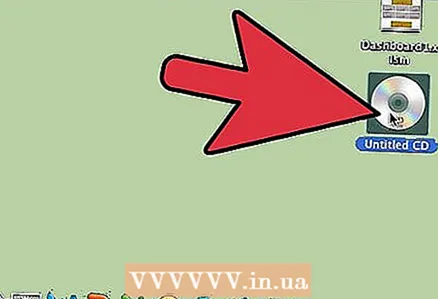 3 Gjeni ikonën e diskut bosh që shfaqet në desktop. Do të quhet Disku i Pa Titulluar. Klikoni dy herë mbi të për të hapur dritaren e CD në Finder.
3 Gjeni ikonën e diskut bosh që shfaqet në desktop. Do të quhet Disku i Pa Titulluar. Klikoni dy herë mbi të për të hapur dritaren e CD në Finder. 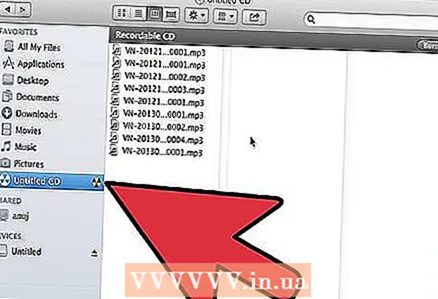 4 Tërhiqni dosjet dhe skedarët që dëshironi të vendosni në disk. Para fillimit të regjistrimit, mund të riemërtoni çdo skedar dhe dosje. Ju nuk mund t'i ndryshoni emrat e tyre pas djegies në disk.
4 Tërhiqni dosjet dhe skedarët që dëshironi të vendosni në disk. Para fillimit të regjistrimit, mund të riemërtoni çdo skedar dhe dosje. Ju nuk mund t'i ndryshoni emrat e tyre pas djegies në disk. 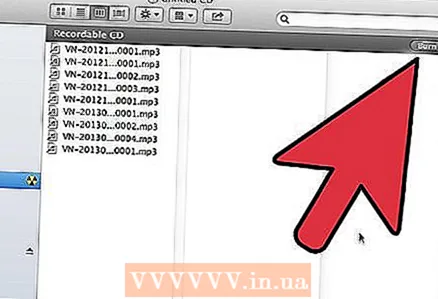 5 Filloni regjistrimin. Klikoni "File" dhe zgjidhni "Burn Disk pa Titull". Do t'ju jepet mundësia për të emëruar diskun. Ky emër do të shfaqet sa herë që futni diskun në kompjuterin tuaj.
5 Filloni regjistrimin. Klikoni "File" dhe zgjidhni "Burn Disk pa Titull". Do t'ju jepet mundësia për të emëruar diskun. Ky emër do të shfaqet sa herë që futni diskun në kompjuterin tuaj. 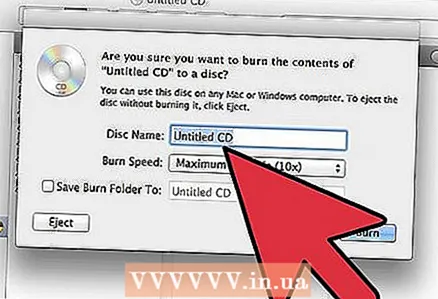 6 Pasi të emërtohet disku, klikoni Burn. Skedarët do të ruhen në disk. Në varësi të madhësisë së skedarëve që regjistrohen, regjistrimi mund të zgjasë nga një minutë në disa orë.
6 Pasi të emërtohet disku, klikoni Burn. Skedarët do të ruhen në disk. Në varësi të madhësisë së skedarëve që regjistrohen, regjistrimi mund të zgjasë nga një minutë në disa orë. - Për të ripërdorur një disk CD-RW, fshini të gjithë skedarët prej tij dhe përsëritni procesin e djegies.
Metoda 3 nga 3: Djeg një imazh të diskut
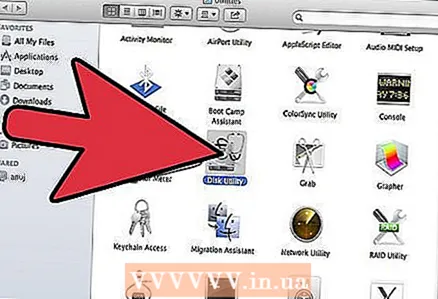 1 Drejtoni programin "Disk Utility". Ndodhet në aplikacione, në dosjen Utilities. Një imazh i diskut është një kopje e drejtpërdrejtë e një disku CD ose DVD të djegur në një CD ose DVD të zbrazët. Disku i djegur do të funksionojë njësoj si origjinali.
1 Drejtoni programin "Disk Utility". Ndodhet në aplikacione, në dosjen Utilities. Një imazh i diskut është një kopje e drejtpërdrejtë e një disku CD ose DVD të djegur në një CD ose DVD të zbrazët. Disku i djegur do të funksionojë njësoj si origjinali. 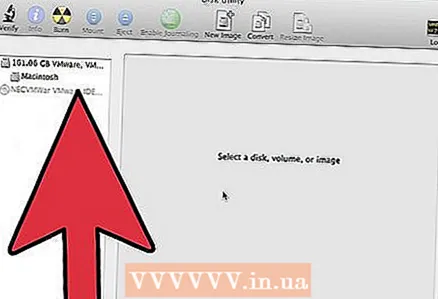 2 Vendosni një disk bosh. Në varësi të madhësisë së figurës, futni ose një CD ose DVD. Një imazh i CD -së është zakonisht 700MB, ndërsa një DVD mund të jetë deri në 4.7GB.
2 Vendosni një disk bosh. Në varësi të madhësisë së figurës, futni ose një CD ose DVD. Një imazh i CD -së është zakonisht 700MB, ndërsa një DVD mund të jetë deri në 4.7GB. 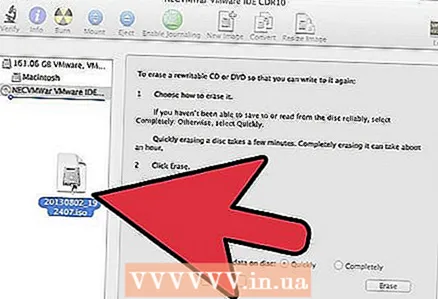 3 Shtoni imazhin e diskut. Gjeni imazhin në kompjuterin tuaj. Skedari duhet të jetë në formatin ISO. Tërhiqeni skedarin ISO në shiritin anësor të dritares Disk Utility.
3 Shtoni imazhin e diskut. Gjeni imazhin në kompjuterin tuaj. Skedari duhet të jetë në formatin ISO. Tërhiqeni skedarin ISO në shiritin anësor të dritares Disk Utility. 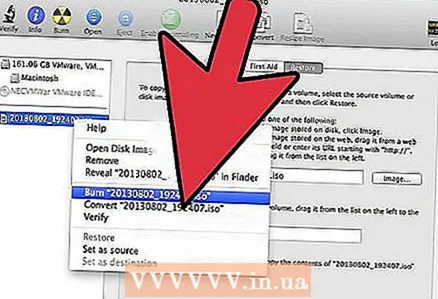 4 Djeg diskun. Zvarritni dhe lëshoni skedarin, pastaj klikoni në imazhin në shiritin anësor dhe pastaj në butonin "Djeg" në krye të dritares.
4 Djeg diskun. Zvarritni dhe lëshoni skedarin, pastaj klikoni në imazhin në shiritin anësor dhe pastaj në butonin "Djeg" në krye të dritares. 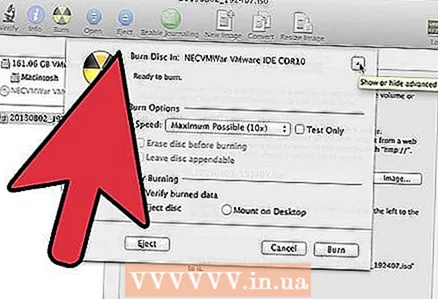 5 Vendosni parametrin e regjistrimit. Klikoni Burn, pastaj klikoni shigjetën në cep të dritares së regjistrimit për të hapur cilësimet e tij. Kontrolloni nëse kutia e zgjedhjes pranë "Kontrollo të dhënat pas shkrimit" është e kontrolluar. Klikoni "Burn" për të filluar procesin e djegies.
5 Vendosni parametrin e regjistrimit. Klikoni Burn, pastaj klikoni shigjetën në cep të dritares së regjistrimit për të hapur cilësimet e tij. Kontrolloni nëse kutia e zgjedhjes pranë "Kontrollo të dhënat pas shkrimit" është e kontrolluar. Klikoni "Burn" për të filluar procesin e djegies.
Këshilla
- Hapat në seksionin Shkruaj të dhënat janë gjithashtu të përshtatshme për të shkruar informacion në DVD-R, DVD + R, DVD-RW, DVD + RW, ose DVD-RAM. Formati DVD përmban më shumë hapësirë sesa CD.
- Nëse jeni duke djegur një disk audio nga këngët që janë në formate të ndryshme, kurseni kohë duke kontrolluar kutinë pranë opsionit "Audio CD" kur zgjidhni opsionet tuaja të regjistrimit. Mund të duhet shumë kohë për të kthyer të gjitha këngët në formatin MP3, i cili është i vetmi i mundshëm për të djegur një disk MP3.
- Ju mund të shkruani të dhëna në një CD-R më shumë se një herë, por secili proces i shkrimit është i pakthyeshëm dhe nuk mund t'i fshini ato të dhëna. Nga ana tjetër, shkrimi dhe fshirja e të dhënave në një CD-RW mund të kryhet shumë herë.
Paralajmërimet
- Ndërsa zgjidhni një format "Audio CD", në teori, duhet t'i bëjë të gjitha këngët tuaja të luajtshme në çdo CD player, mbani në mend se jo të gjitha formatet e diskut mund të luhen në çdo CD player (për shembull, disa nuk do të luajnë CD-RW disqe).
- Një CD e gërvishtur keq mund të mos jetë e lexueshme në kompjuterin tuaj. Sigurohuni që disku të jetë i paprekur para se ta futni në disk.
- Në varësi të diskut dhe skedarëve, përdorimi i hapave të mësipërm mund të mos rezultojë në një produkt që mund të përdoret në një kompjuter.



